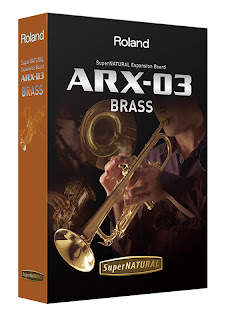Hace un tiempo me pidieron por correo que explicara como se podría crear en el Fantom G un patch multisample a partir de un instrumento virtual VST en el PC. Intentaré explicarlo por pasos:
1º Obtener las muestras del instrumento virtual
- Lo más normal es obtener varias muestras a lo largo de todo el teclado y ejecutadas a las mismas velocidades. Por ejemplo tomamos 5 muestras de las teclas C1, C2, C3, C4, C5. Cuantas más muestras se obtengan más fidedigno sería el instrumento al original, aunque consumiría mucha más memoria.
- La forma de obtener las muestras sería mediante la propia tarjeta de tu PC, utilizando algún programa como el Sony Sound Forge, Wavelab, Audacity o similar que grabe audio, remuestreando la salida del instrumento virtual y convirtiéndolo en samples con formato WAV o AIF de 16 bits y 44100 Hz que son las que puede cargar el Fantom G. Esta sería la opción más recomendable. Aunque también podrías conectar la salida de audio de tu tarjeta de sonido al Fantom G y muestrear el audio con el Fantom G convirtiéndolo en samples, aunque si se hace así quizá se perdería calidad. Si la tarjeta de sonido de tu ordenador tiene salida digital SP-DIF también se podría conectar el Fantom G con este sistema y muestrear a través de la entrada SP-DIF.
2º Importar las muestras al Fantom G
- Una vez grabados los samples y nombrados, habrá que copiarlos en una memoria USB en una carpeta llamada IMPORT. Se conecta esa memoria al Fantom G.
- Para importar los samples presionas MENU - IMPORTAR AUDIO - USB MEMORY. Seleccionas las muestras y presionas F8 y F7 para confirmar.
3º Crear un multisample con las muestras
(Hay que tener en cuenta que la opción de crear multisamples sólo está disponible a partir de la actualización 1.10 o superior del sistema operativo).
- Primero selecciona el Patch (Single) de usuario (User) donde quieres crear tu instrumento.
- Pulsa dos veces el botón Patch para editarlo.
- Selecciona por ejemplo el Tono 1 y deja desactivados el resto de tonos. Tone Select: En rojo sólo el número 1.
- Selecciona a la izquierda el grupo Wave. En wave Group selecciona MSAM (Multisample).
- En Wave Number. L (mono) selecciona el número de multisample que quieras, por ejemplo el 1.
- Presiona F4 (Util Menu) Elige Multisample Edit y presiona F8
4º Asignar muestras en el multisample
Y ahora toca editar el multisample y asignar las muestras a lo largo del teclado.
- Por poner un ejemplo si tienes el sample C2 seleccionas con el ratón un rango de notas que vaya desde F#1 a F2 y asignas la muestra C2 con el botón F3 Assign. Con el botón F5 Original Key le das el valor 32 (C2)
- Con la C3 elegirías un rango de notas de F#2 a F3 y asignas la muestra C3. Con el botón F5 Original Key le das el valor 48 (C3)
- A la muestra C1 puedes asignarle desde el rango más bajo del teclado (C -) hasta F1.
Y así sucesivamente con las 5 muestras.
- Guardas el multisample presionando WRITE.
5º Edición del resto de parámetros
Vuelves a la pantalla de edición de Patch presionando EXIT y allí ajustas el resto de parámetros TVF, TVA, LFO, para que el patch suene lo más parecido al instrumento virtual.
También puede ser necesario editar los samples creando un punto de loop para cada sample, por si necesitas que las muestras tengan sustain y no se corte el sonido en cuanto llegue al final de la muestra.
6º Guardar todos los datos
Guardar el patch pulsando WRITE
Guardar todos los samples. Es un paso muy importante que hay que hacer y que a muchos se os olvida. Hay que ir a la lista de samples pulsando dos veces el botón Sample, a continuación F3 Menú utility y luego Save All y ok.
Espero que os haya servido de ayuda este minitutorial sobre la creación de multisamples.
Los comentarios son siempre bienvenidos.
Os dejo unos vídeos donde Ed Diaz explica cómo se convierte un soft sinte virtual en un instrumento para el Fantom G con multisamples: